依赖型插件
依赖型插件是一个可搭建各种行业方案的开发方案,或者行业积木。
依赖型插件的优点是:
- 快速拼装解决方案,效率比低代码更高。
- 方案与底层平台分离,将个性化层与标准通用层完全分离。
- 并行开发解耦,使大规模项目并行开发达到最高速度。
- 跨项目复用,不同的项目之间,可以直接复制安装并引用。
举例说明
一个消防机组依赖型插件,包含了发电机、储能电池、水泵等设备的监控与管理等功能与界面单元。
在任何需要消防机组的项目中,例如智慧楼宇,可以直接安装这个消防机组插件,就能将与这个机组管理相关的图表组件、报表、大屏都一次性加载并复用。因此大大节省了开发时间。
依赖型插件依赖关系图

如何开发依赖型插件
按照ThingsPanel可视化插件开发规范开发可视化插件,具体参考:可视化插件开发
如图所示,这是一个旅游大数据分析系统插件。
开发效果样例图:
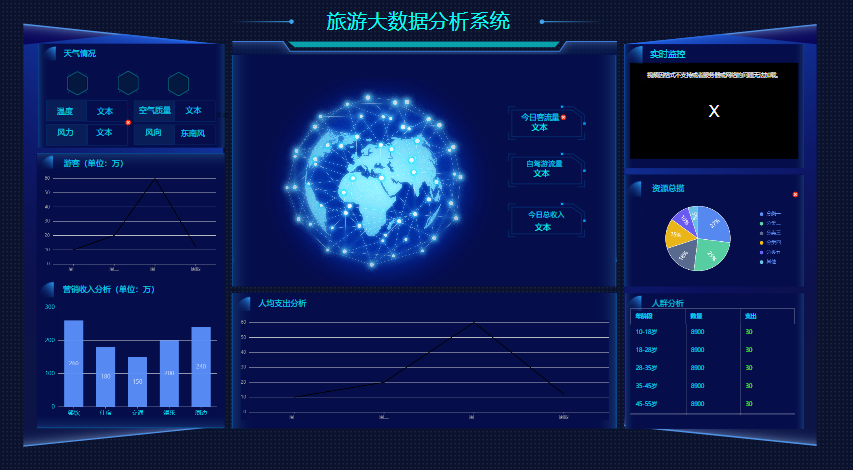
可视化插件的视图主要由3部分组成
- 左侧组件列表中可拖拽的图标视图icon.svg
- 拖拽到画布上后显示的节点视图Main.vue
- 右侧面板的样式视图Attribute.vue和数据视图Data.vue
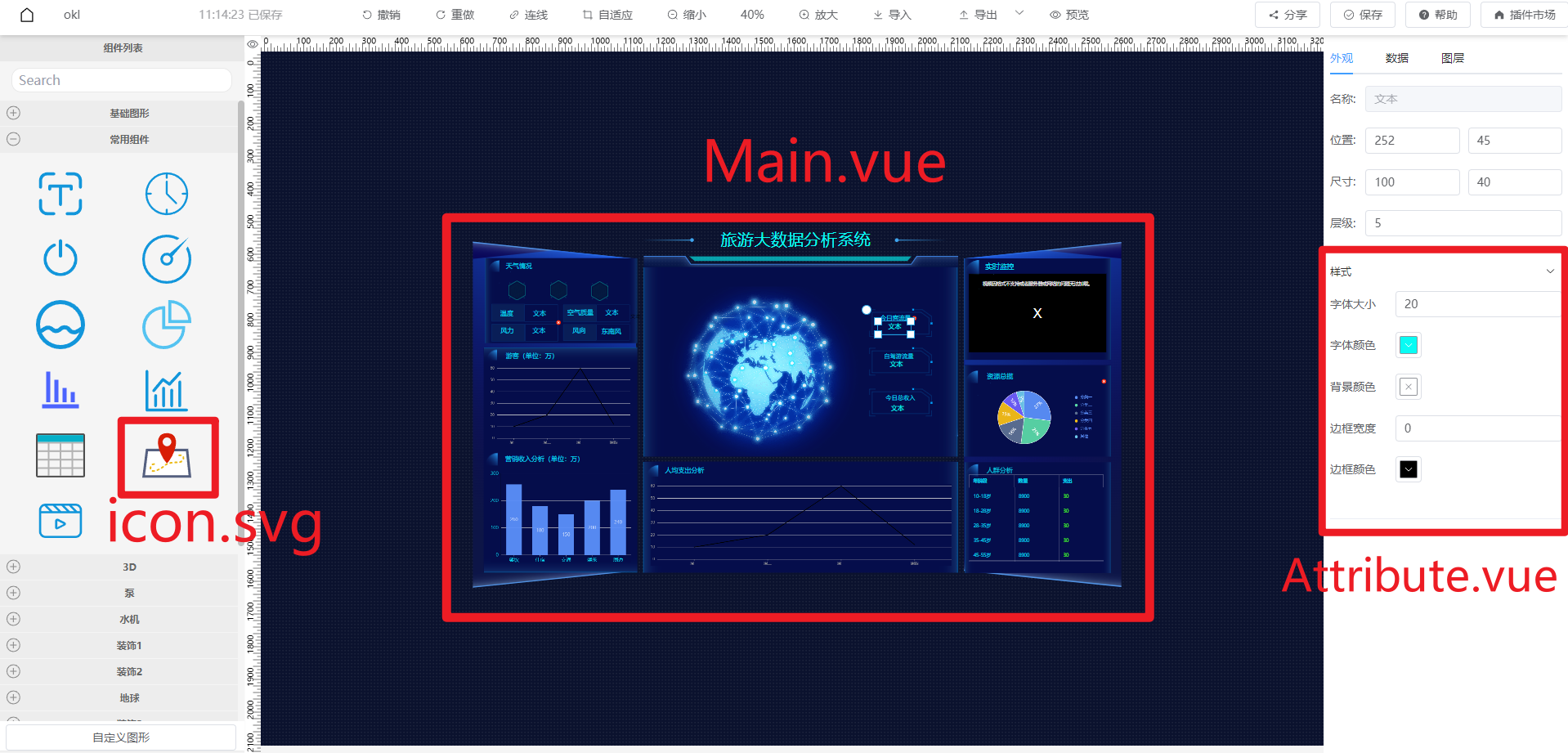
开发步骤:
- 在项目的src/plugins目录下新建一个travel-plugin文件夹作为旅游分析系统的插件主目录。
- 然后在trave-plugin目录下再新建一个travel文件夹。
- 在travel目录下创建Main.vue、Attribute.vue、Data.vue、index.ts。
- 将准备好的icon.svg文件放到插件的travel目录里。svg文件可以在这里 https://www.iconfont.cn/ 下载
目录结构如下:
- 在Main.vue中编写依赖型插件的主视图,参考开发效果样例图。
- 在Attribute.vue中编写依赖型插件的配置样式的面板,如图所示:
Attribute.vue代码如下:
<template>
<el-collapse v-model="activeNames">
<el-collapse-item title="样式" name="style">
<el-form v-model="formData" label-width="80px" label-position="left">
<el-form-item label="字体大小">
<el-input type="number" v-model="formData.fontSize"></el-input>
</el-form-item>
<el-form-item label="字体颜色">
<tp-color-picker v-model="formData.color" />
</el-form-item>
<el-form-item label="背景颜色">
<tp-color-picker v-model="formData.backgroundColor" />
</el-form-item>
<el-form-item label="边框宽度">
<el-input type="number" v-model="formData.borderWidth"></el-input>
</el-form-item>
<el-form-item label="边框颜色">
<tp-color-picker v-model="formData.borderColor" />
</el-form-item>
</el-form>
</el-collapse-item>
</el-collapse>
</template>
<script>
export default {
components: {},
props: {},
data() {
return {
formData: {
fontSize: 20,
color: '#000000',
backgroundColor: '',
borderWidth: 0,
borderColor: '#000000'
}
}
},
methods: {}
}
</script>
<style lang="scss" scoped></style>
- 在Data.vue中编写依赖型插件的数据绑定面板,如图所示:
Data.vue代码如下:
<template>
<div style="height:100%">
<el-row style="margin-bottom: 10px">
<el-radio-group v-model="formData.bindType">
<el-radio v-for="item in bindOptions" :label="item.value" size="small">{{ item.label}}</el-radio>
</el-radio-group>
</el-row>
<el-row style="height:100%">
<!-- 静态数据 -->
<el-input v-if="formData.bindType==='static'" :rows="20" type="textarea" v-model="formData.static"></el-input>
<!-- 动态数据 -->
<el-form-item v-else-if="formData.bindType==='dynamic'" style="width:100%">
<el-input :rows="2" type="textarea" v-model="formData.dynamic"></el-input>
</el-form-item>
<!-- 设备数据 -->
<div class="w-full" v-else-if="formData.bindType==='device'" >
<slot></slot>
</div>
</el-row>
</div>
</template>
<script>
export default {
components: {},
props: {},
data() {
return {
formData: {}
}
},
methods: {}
}
</script>
<style lang="scss" scoped></style>
- 在travel/index.ts文件中导出组件,示例代码如下:
import Travel_Attribute from './Attribute.vue';
import Travel_Data from './Data.vue';
import Travel_Main from './Main.vue';
import Travel_Icon from './icon.svg';
export { Travel_Attribute, Travel_Data, Travel_Main, Travel_Icon }
- 在travel-plugin/index.ts文件中导出并配置插件的名称、分组、宽高等属性,示例代码如下:
import { Travel_Attribute, Travel_Data, Travel_Icon, Travel_Main } from "./travel";
export default {
views: [
{
name: "travel",
description: "",
group: "旅游分析插件",
size: { width: 200, height: 100 },
icon: Travel_Icon,
Main: Travel_Main,
Attribute: Travel_Attribute,
Data: Travel_Data
}
]
}
- 在plugins/index.ts文件中导出插件,示例代码如下:
// ...
import travelPlugin from './travel-plugin';
export default {
travelPlugin,
// 导出其他插件
}
- 此时就可以启动项目查看效果了。
在项目根目录下��输入命令pnpm run dev,启动成功后,在浏览器输入localhost:5173/editor打开编辑器。
在编辑器左侧组件列表的分组中找到旅游分析插件。
把组件拖拽到中间的画布上,效果如图所示: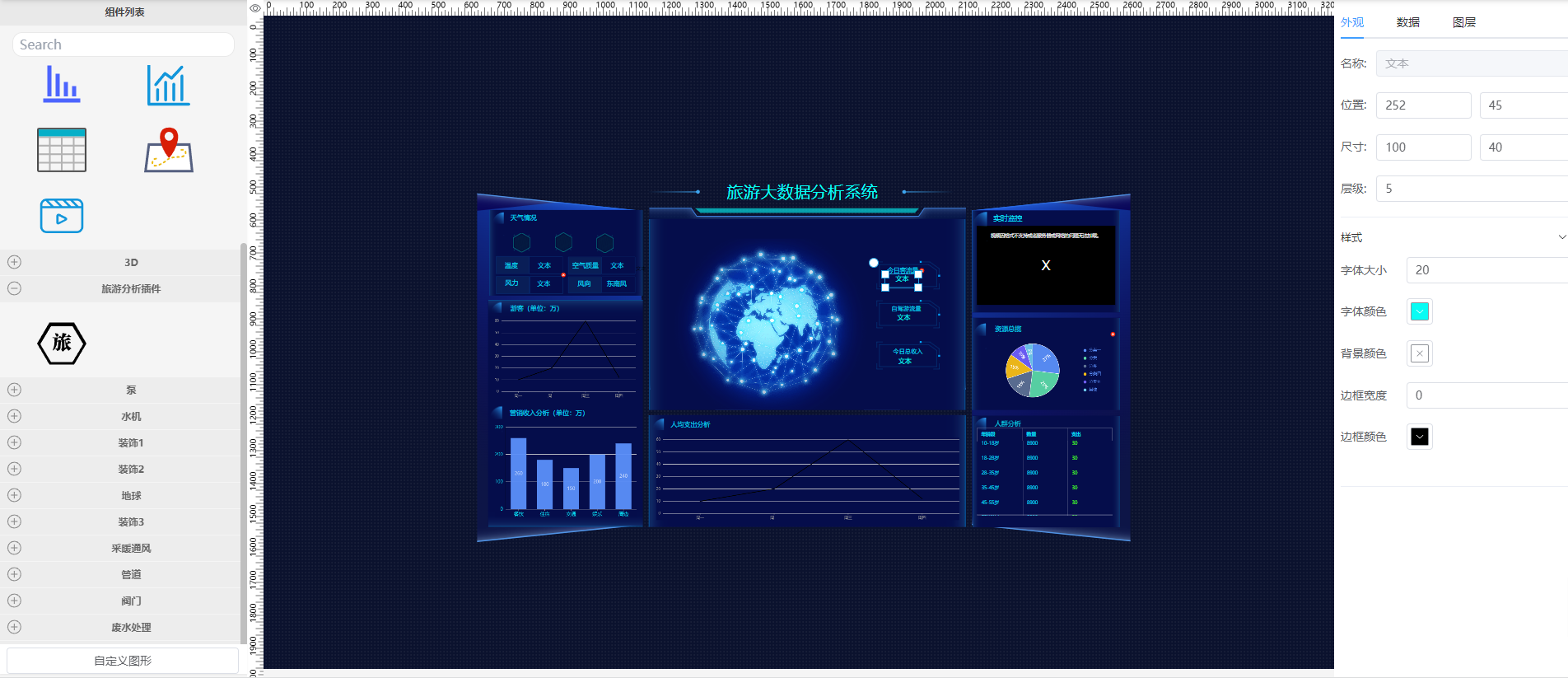
数据交互
编辑时交互
当用户在右侧样式面板和数据面板配置了样式或绑定了数据后,还需要和画布上的节点进行交互,比如在样式面板配置了背景颜色或文字大小,画布上的节点需要相应的做出改变。
- 样式交互
当Attribute.vue中的数据发生改变时,我们通过如下代码把改变后的样式数据传递出去。
this.$emit("onChange", { style: { ...val }});
Attribute.vue示例代码如下:
data() {
return {
formData: {
// ...
}
}
},
watch: {
formData: {
handler(val) {
// 监听formData,当formData的值改变时,把改变后的数据传递出去
this.$emit("onChange", {
style: { ...val }
});
},
deep: true
}
}
��然后就可以在Main.vue中监听样式数据了。
Main.vue示例代码:
props: {
style: {
type: Object,
default: () => ({})
}
},
watch: {
style: {
handler: function (val, oldVal) {
if (JSON.stringify(val) === "{}") return;
console.log(val);
// 获取改变后的样式数据后,要执行的代码
},
immediate: true,
deep: true
}
}
- 数据绑定交互
Data.vue中的数据发生改变时,我们通过如下代码把改变后的数据传递出去,
this.$emit("onChange", { data: { bindType: this.bindType, ...val }});
Data.vue示例代码如下:
<script>
export default {
data() {
return {
formData: {
bindType: 'static',
static: "文本"
},
bindOptions: [
{ value: 'static', label: '静态数据' },
{ value: 'dynamic', label: '动态数据' },
{ value: 'device', label: '设备数据' }
]
}
},
watch: {
formData: {
handler(val) {
this.$emit("onChange", {
data: { bindType: this.bindType, ...val }
});
},
deep: true
}
}
}
</script>
在Main.vue中监听数据
<script>
export default {
props: {
data: {
type: Object,
default: () => ({})
}
},
watch: {
data: {
handler(val) {
if (JSON.stringify(val) === "{}") return;
console.log(val);
// 获取改变后的数据后,要执行的代码
},
deep: true,
immediate: true
}
}
}
</script>
查看时交互
当用户预览或查看可视化时,想要向编辑器传递数据。
比如我们在主视图Main.vue里加入了一个按钮,当点击了按钮时通知编辑器用户按下了按钮,让编辑器处理这个按钮的点击事件。通过如下代码实现:
this.$emit('change', 要传递的数据)
示例代码如下:
<template>
<div style="width:100%;height:100%;">
<el-button @click="handleClick">按钮</el-button>
</div>
</template>
<script>
export default {
// ...
methods: {
handleClick() {
this.$emit('change', "hello")
}
}
}
</script>
<style lang="scss" scoped></style>
然后在src\display\components\DisplayComponent.tsx中的onChange方法接收。
methods: {
onChange(value: any, _callback: any) {
console.log(value)
}
}
点击预览按钮打开可视化预览界面,打开控制台,点击按钮
如何使用依赖型插件
- 创建依赖型插件所依赖的设备插件。
- 在应用管理中安装依赖型插件。
- 创建并接入设备,成功采集数据。
- 打开可视化、拖入依赖型插件所包含的大屏、图表组件。
- 点击大屏或者图表组件,绑定数据。
- 正常使用。